Windows-datorn startar inte efter strömavbrott
Det kan finnas ett fall där efter strömavbrott; ditt Windows -system kommer inte att kunna starta. I det här fallet skulle alla försök att starta upp systemet endast ta dig till en laddningsskärm.
Windows -datorn startar inte efter strömavbrott
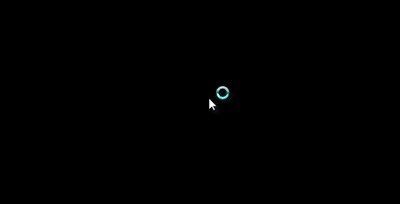
Om din Windows 11/10-dator inte startar efter ett strömavbrott, här är några lösningar som kan hjälpa dig att åtgärda problemet.
- Reparera BCD
- Kör Startup Repair
- Reparera(Repair) din dator(Computer) med installationsmedia(Installation) .
1] Reparera BCD
Att starta Windows 10 i felsäkert läge(Windows 10 in Safe Mode) skulle komma först till sinnet, men det kan ta dig till den blå skärmen som visar meddelandet " Din dator måste repareras ". Det plötsliga strömavbrottet kan ibland korrumpera systemfilerna och ibland skada de systemreserverade partitionerna som Boot Configuration Data (BCD) . Du kanske vill starta från en räddningsskiva för att lösa problemet med systemet, men skador på BCD kan orsaka problem med att starta upp Windows - systemet.
2] Kör Startup Repair
Om du når skärmen (Screen)Avancerade startalternativ(Advanced Startup) bör du köra Startup (Startup Repair)Repair(Options) . Det borde göra jobbet!
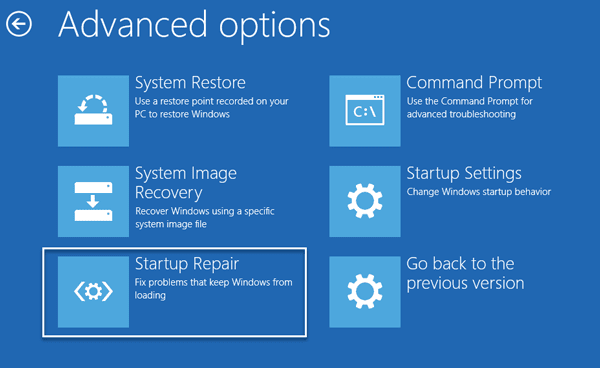
Â
Om det inte hjälper kan du välja Kommandotolken(Command Prompt) . Med hjälp av CMD kan du komma åt de mer avancerade inbyggda Windows - verktygen. Här är några saker du kan prova, beroende på vilken felkod du får. Se vad som gäller för ditt system och utför dem:
- Kör systemfilsgranskaren  för att ersätta de skadade Windows - systemfilerna eller drivrutinerna
- Kör DISM-verktyget för att reparera Windows-avbildningen(repair Windows image) .
- Använd kommandotolken för att bygga om din MBR(rebuild your MBR,) med det inbyggda bootrec-verktyget(bootrec tool) .
3] Reparera din dator(Repair Your Computer) med hjälp av installationsmedia(Installation)
Om inget hjälper kan du behöva starta från Windows installationsmedia(Windows Installation) . Anslut Windows 10 USB - minnet som innehåller Windows - installationsfiler till USB- porten och tryck på strömknappen(Power)
Tryck på Enter(Press Enter) eller valfri tangent för att starta från USB- enheten.
Välj alternativet "Reparera din dator(Repair Your Computer) " längst ned till vänster i installationsfönstret.
Avancerade startalternativ(Advanced Startup Options) startar i ett nytt fönster. I Avancerade startalternativ(Advanced Startup) klickar du (Options)på(Click) Kommandotolken som(Command Prompt) öppnar Kommandotolksfönstret(Command Prompt) .
Skriv följande kommando och tryck på Enter som skannar alla diskar för Windows-installationer.
bootrec/rebuildbcd
Om du ser följande meddelande på kommandoraden, Ange " (Enter “)Ja(Yes) " eller "Y" för att lägga till installationen i startlistan för att slutföra operationen.
Total identified Windows installations: 1.
Add installation to boot list? Yes/No/All:
Totalt antal identifierade Windows -installationer: 0
Om du ser följande meddelande på kommandoraden måste du ta bort BCD- arkivet manuellt och sedan försöka bygga om igen.
Total identified Windows installations: 0
The operation completed successfully
Om du tidigare hade säkerhetskopierat din BCD Store , så har du ett annat alternativ. Du kan återställa den bra BCD -filen. För att göra det, skriv följande kommando och tryck på Enter för att slutföra operationen-
bcdedit /import f:\01.bcd
Detta kommer att återställa din BCD -fil med namnet 01.bcd på din D-enhet(D Drive) . Så du måste välja enhetsbokstaven(Drive) och namnet på din BCD -fil i förekommande fall.
Som nämnts tidigare kan de plötsliga oväntade strömavbrotten skada fönsterfilerna, så det rekommenderas starkt att även köra systemfilskontrollen vid kommandotolken för att reparera de skadade Windows-filerna. SFC /scannow skannar systemfilerna och hjälper till att ersätta alla skadade versioner med Microsoft- versionerna. Följ dessa steg för att reparera de skadade fönsterfilerna med systemfilsgranskaren(System File Checker) .
Starta om systemet och se om din dator startar normalt.
Hoppas(Hope) dessa lösningar hjälper dig att lösa problemet.
Oväntade avbrott kan också orsaka stora skador på systemets kringutrustning i moderkortet, minnet och strömförsörjningen, så det rekommenderas starkt att installera UPS för att rädda ditt system från framtida katastrofer.
Fler förslag här(More suggestions here) : Windows PC kommer inte att starta eller starta .
Related posts
Missing Operating System Not Found fel i Windows 11/10
Enheten där Windows är installerat är låst Windows 10
Windows har fastnat på välkomstskärmen
BitLocker Setup misslyckades med att exportera BCD-arkivet (Boot Configuration Data).
Avinstallera Quality eller Feature Update när Windows 11/10 inte startar
[LÖST] Kan inte starta fel 0xc00000e9
Starta om och välj korrekt startenhetsproblem [LÖST]
Windows-datorn startar inte med den andra hårddisken ansluten
Hur man startar Windows till UEFI- eller BIOS-firmware
Fel 0211: Tangentbordet hittades inte på Windows 10-dator
Gratis programvara för att mäta start- eller starttid i Windows 11/10
Hur man startar Windows 10 i återställningsläge
Advanced Visual BCD Editor & Boot Repair Tool för Windows 10
Surface Laptop PXE-startförsök misslyckas i Windows 10
Vad är Windows 10 Boot Manager?
Operativsystemversionen är inkompatibel med Startup Repair
Fix: Startkonfigurationsdatafilen innehåller inte giltig information
Hur man startar eller reparerar en Windows-dator med hjälp av installationsmediet
Återställ, fixa, reparera Master Boot Record (MBR) i Windows 11/10
MBR Backup: Backup, Restore Master Boot Record i Windows 10
